ゲームガイド

- ゲームガイド
- オンラインマニュアル
- Nintendo Switch™でのセットアップ
Nintendo Switch™でのセットアップ
動作環境の確認
『PSO2 ニュージェネシス クラウド』は「クラウドゲーミング」方式でプレイするオンラインゲームです。はじめるには以下の環境が必要になります。
プレイの前に、動作環境をご確認ください。
| 項目 | 動作環境 |
|---|---|
| 推奨インターネット接続環境 | Wi-Fi 802.11ac 5GHz もしくはブロードバンド対応の有線LANアダプターを利用する安定したインターネット回線
※『PSO2 ニュージェネシス クラウド』は「クラウドゲーミング」方式でプレイするオンラインゲームです。快適にプレイするには、安定したインターネット環境が必要です。 |
| 必要空き容量 | 約40MB
※クラウドアプリをインストールするために必要な空き容量となります。 |
クラウドアプリのダウンロード
- ニンテンドーeショップ にアクセスします。
- 「検索」から『ファンタシースターオンライン2』と入力し検索を行ってください。
- 検索結果から『PSO2 ニュージェネシス クラウド』を選択しダウンロードしてください。
- ※クラウドアプリをダウンロードするには、インターネット接続環境が必要になります。
- ※「ニンテンドーアカウント」と、Nintendo Switch本体のユーザーを連携する必要があります。
すぐにゲームをはじめたい方
「かんたんログイン」でゲームを開始

ゲームを始める際に「かんたんログイン」を選択すると、「SEGA ID」、「パスワード」を入力しなくても、すぐにゲームを開始することができます。
「かんたんログイン」ではじめた場合でも、あとから「SEGA ID」に切り替えることが可能です。
※『PSO2 ニュージェネシス』、『PSO2』または『PSO2es』をプレイしたことがある「SEGA ID」では、切り替えることはできませんのでご注意ください。
『PSO2 ニュージェネシス』、『PSO2』および『PSO2es』をプレイしたことがない「SEGA ID」にのみ切り替えることができます。
「SEGA ID」を取得してプレイ
SEGA ID、パスワードを入力してゲームを開始
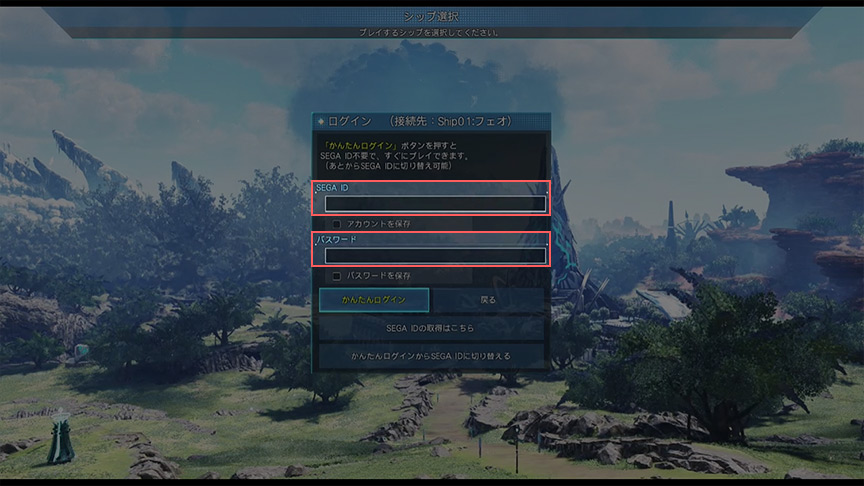
SEGA IDを取得してゲームを開始すると下記の特典があります。
- プレイデータの共有
「SEGA ID」は他機種の『PSO2 ニュージェネシス』と共有です。すでに他機種でプレイしている「SEGA ID」がある場合はそのまま使用できます。 - ワンタイムパスワードの利用
第三者からの不正アクセスを防ぎ、大切なキャラクターやアイテム情報を守る、ワンタイムパスワードを利用できます。 - ACの購入
ゲームをより深く楽しみたい方、短時間で効率的に楽しみたい方、キャラクターの外見をカスタマイズしたい方へ向けた有料ポイント(AC)を様々なチャージ方法でご購入いただけます。※「LINE Pay」「ニンテンドーeショップ」「メルペイ」でACを購入する場合、「SEGA ID」は必要ありません。
お持ちでない方は、下のバナーをクリックし、「SEGA ID」を取得してください。
『PSO2 ニュージェネシス クラウド』をプレイする時に、通信が繋がりづらい、切れやすい、遅いといった状態が頻繁に発生する場合は、接続設定を変えることで、改善できる場合があります。
適切なWi-Fiタイプを選ぼう!
無線のWi-Fi環境でも、『PSO2 ニュージェネシス クラウド』を快適にプレイするためのコツをご紹介します。
Wi-Fiで使える周波数(電波)は、2.4GHzと5GHzの2タイプがあります。
適切なタイプを選ぶことで、通信状況が改善できる場合があります。
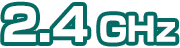 |
 |
|
|---|---|---|
| 通信速度 | 遅い |
速い |
| 届く範囲 | 広い |
狭い |
| 対遮蔽物 | 強い |
弱い |
| 他の無線機器による電波干渉 | 干渉されやすい |
干渉されにくい |
| 対応するルーター | 多い |
古いルーター機能は非対応 |
上記の特徴を踏まえて、ご自身のプレイ環境に応じて適切なWi-Fiタイプを選びましょう!
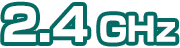 |
 |
|---|---|
| ルーターから離れた別の部屋や階で遊ぶ |
|
こんな場合は「5GHz」を使ってみましょう
同時に多くのWi-Fi機器を使う時は「5GHz」にしましょう

1台のルーターに接続するWi-Fi機器が増えるほど、通信速度は遅くなります。
同時に多くのWi-Fi機器を利用する場合は、「2.4GHz」ではなく、「5GHz」で接続すると、通信速度が改善する可能性があります。
「5GHz」のほうが速いため、多くの機器を接続してもより速度が出やすくなります。
- 「かんたん接続」などを利用してルーターに接続した場合、「2.4GHz」で接続されている場合が多いため、ご確認ください。
Wi-Fi以外の無線機器を同時に使う場合も「5GHz」にしましょう
Wi-Fiで使える周波数(電波)のうち、「2.4GHz」という周波数はほかにも多くの無線機器、家電で使用していることが多く、同時に使用すると混信してしまい(お互い干渉してしまい)、通信速度が遅くなったり、切れてしまう場合があります。
以下のような無線機器、家電を同時に使う環境でプレイされる場合は、周波数を「5GHz」にしてご利用いただくと、改善する可能性があります。

使用している「2.4GHz」「5GHz」の周波数を確認するには?
ご利用のルーターが「2.4GHz」と「5GHz」の両方のタイプに対応しているかどうかは、各メーカーのホームページなどでご確認ください。
また、ルーター本体の裏などに、以下のように「2.4GHz」「5GHz」両方のSSIDが書かれている場合は、両方のタイプに対応しています。

両方のタイプに対応している場合は、Nintendo Switchの「インターネット設定」の「見つけたネットワーク」から①を選ぶと「5GHz」、②を選ぶと「2.4GHz」で接続できます。
※並び順が逆の場合もございますので、ご注意ください。

